迅雷怎么解除下载限速 迅雷下载限速解除教程
说起迅雷这款软件相比广大用户们都不陌生,是很多用户首选的下载工具,可是有些小伙伴发现下载的时候出现了限速的情况,导致无法发挥出最大的速度,那么要怎么解除限制,针对这个问题,今日的软件教程小编就来和大伙分享解决方法,一起来了解看看吧。
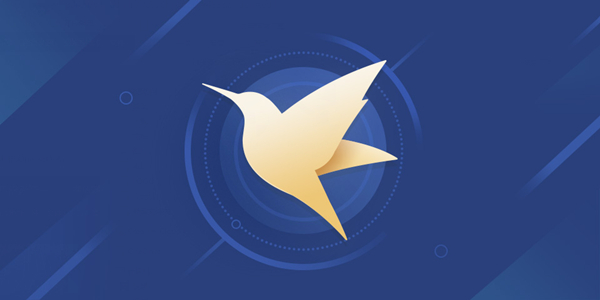
问题:想要解除迅雷限速烦恼,提升下载速度吗?简单说明:php小编百草带来详细教程,手把手教你轻松解除迅雷限速,告别慢吞吞下载。引导语:继续阅读以下内容,了解解除迅雷限速的完整步骤,让你的下载体验飞速提升!
方法一:
1、首先进入到迅雷中,点击图中菜单按钮。
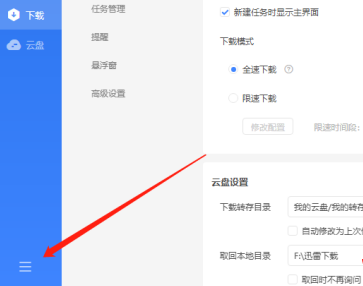
2、然后在从出现的导航中找到设置中心。
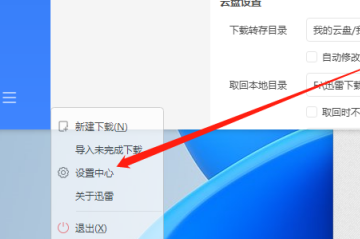
3、最后在里面找到下载模式,选择全速下载模式。
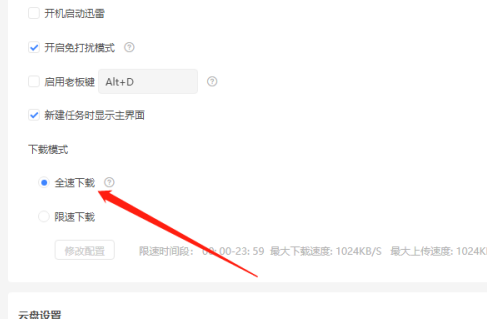
方法二:
1、首先打开迅雷,在设置中找到自定义限速功能。
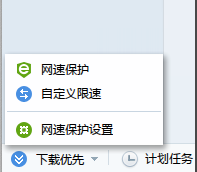
2、此时就会出现自定义模式界面。
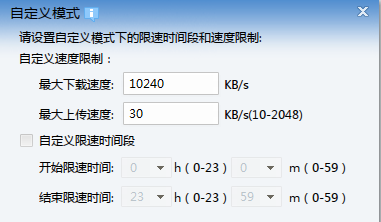
3、接着将最大下载速度改为1048576KB/s。
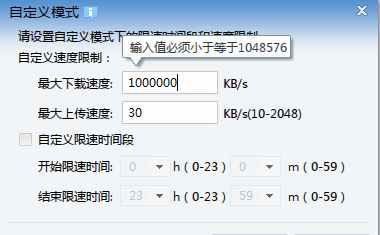
4、最后设置最大上传速度调成2048KB/s。
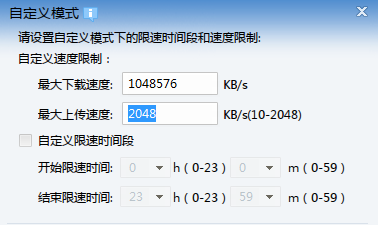
以上是迅雷怎么解除下载限速 迅雷下载限速解除教程的详细内容。更多信息请关注PHP中文网其他相关文章!
本站声明
本文内容由网友自发贡献,版权归原作者所有,本站不承担相应法律责任。如您发现有涉嫌抄袭侵权的内容,请联系admin@php.cn

热AI工具

Undresser.AI Undress
人工智能驱动的应用程序,用于创建逼真的裸体照片

AI Clothes Remover
用于从照片中去除衣服的在线人工智能工具。

Undress AI Tool
免费脱衣服图片

Clothoff.io
AI脱衣机

Video Face Swap
使用我们完全免费的人工智能换脸工具轻松在任何视频中换脸!

热门文章
如何修复KB5055612无法在Windows 10中安装?
4 周前
By DDD
<🎜>:种植花园 - 完整的突变指南
3 周前
By DDD
<🎜>:泡泡胶模拟器无穷大 - 如何获取和使用皇家钥匙
3 周前
By 尊渡假赌尊渡假赌尊渡假赌
北端:融合系统,解释
4 周前
By 尊渡假赌尊渡假赌尊渡假赌
Mandragora:巫婆树的耳语 - 如何解锁抓钩
3 周前
By 尊渡假赌尊渡假赌尊渡假赌

热工具

记事本++7.3.1
好用且免费的代码编辑器

SublimeText3汉化版
中文版,非常好用

禅工作室 13.0.1
功能强大的PHP集成开发环境

Dreamweaver CS6
视觉化网页开发工具

SublimeText3 Mac版
神级代码编辑软件(SublimeText3)




